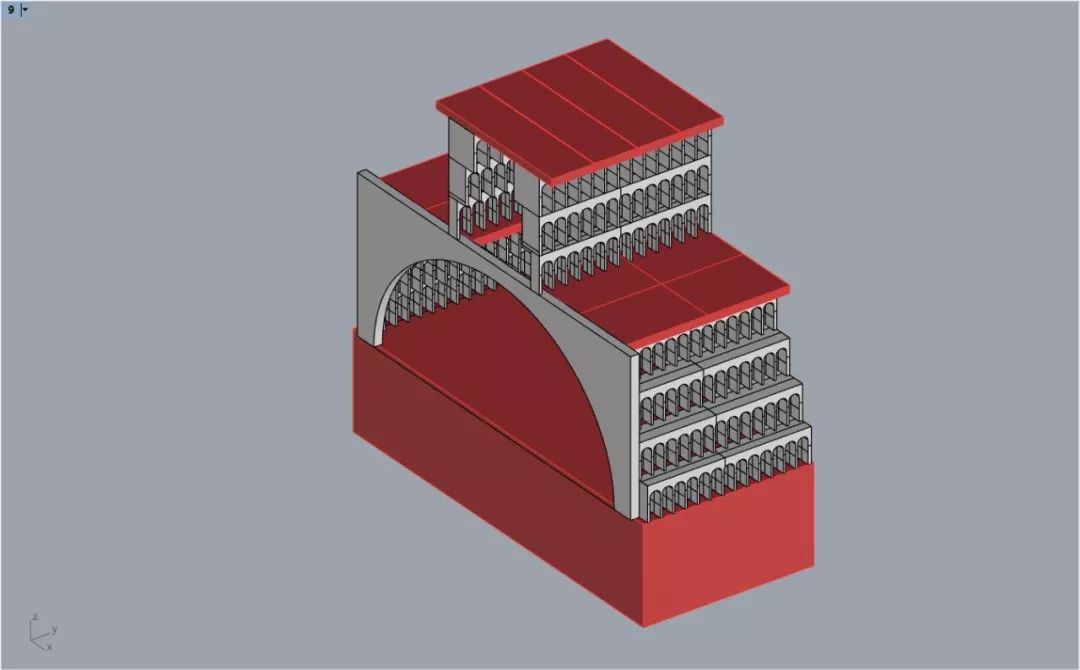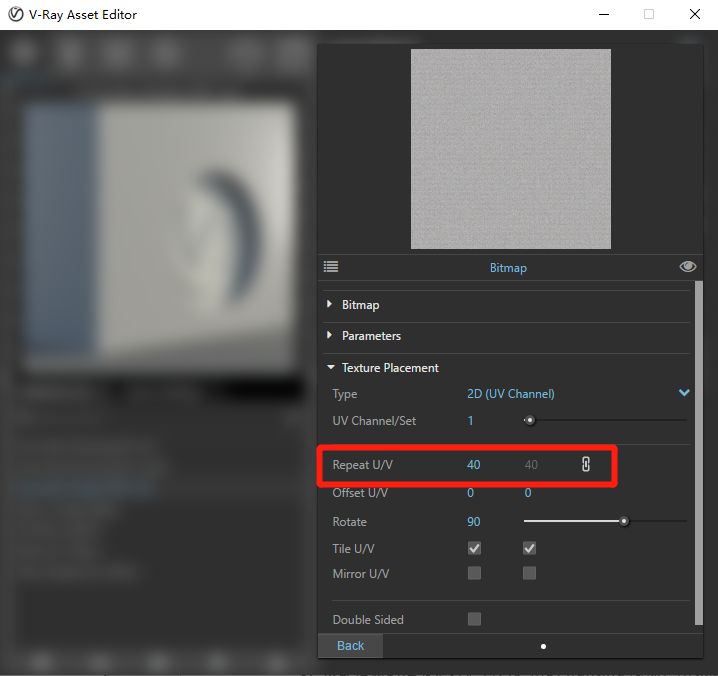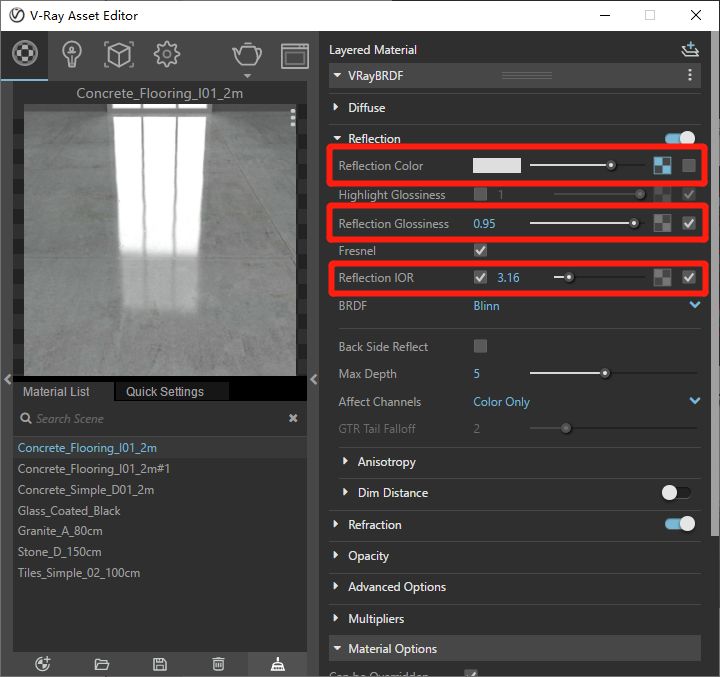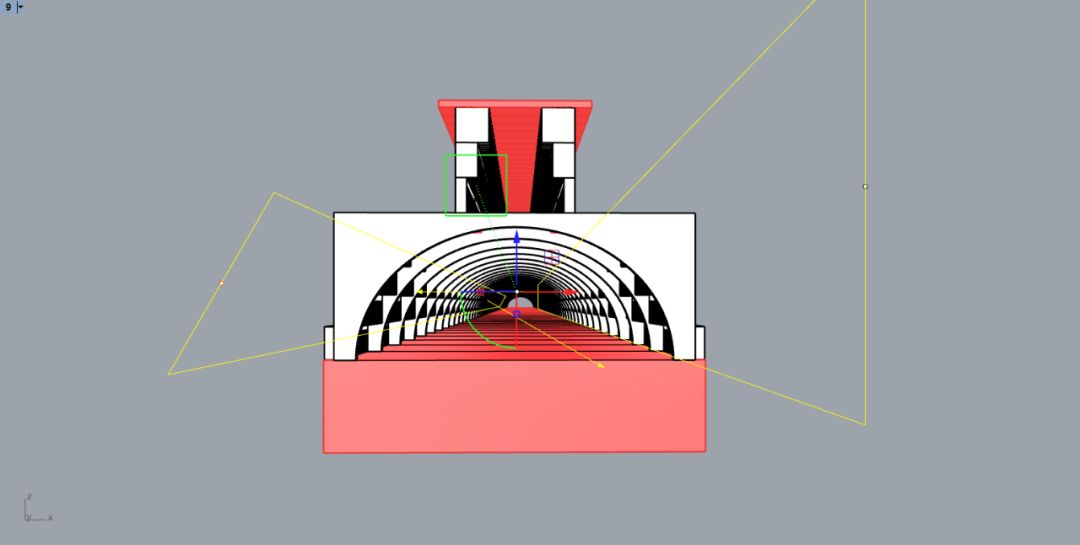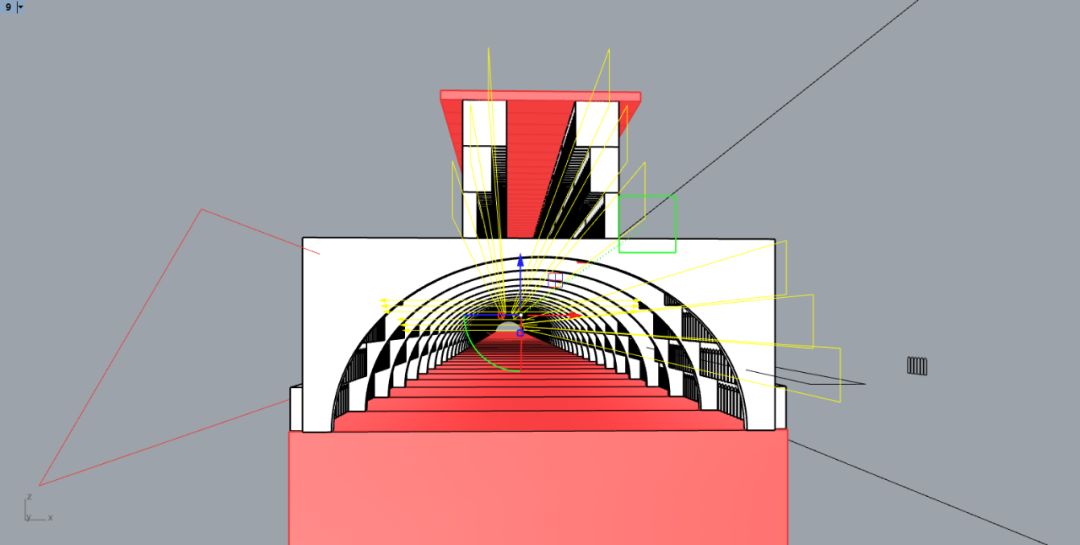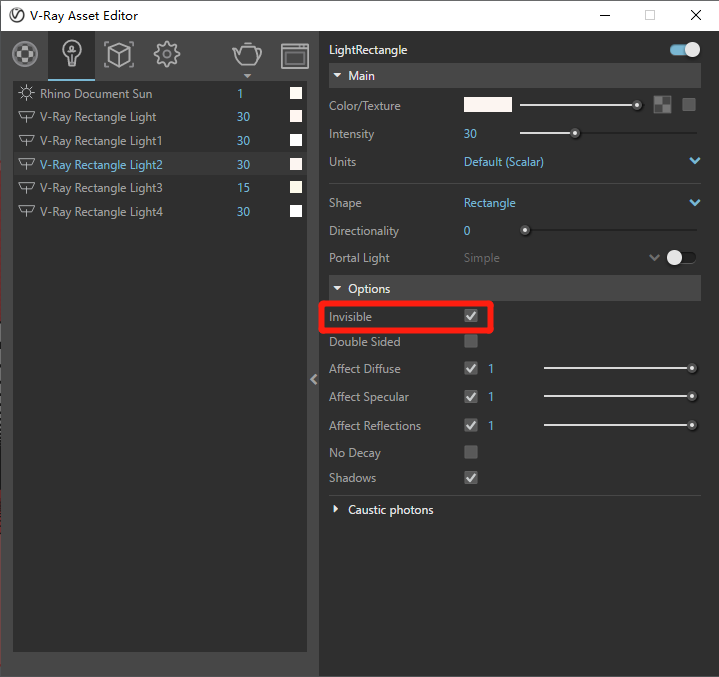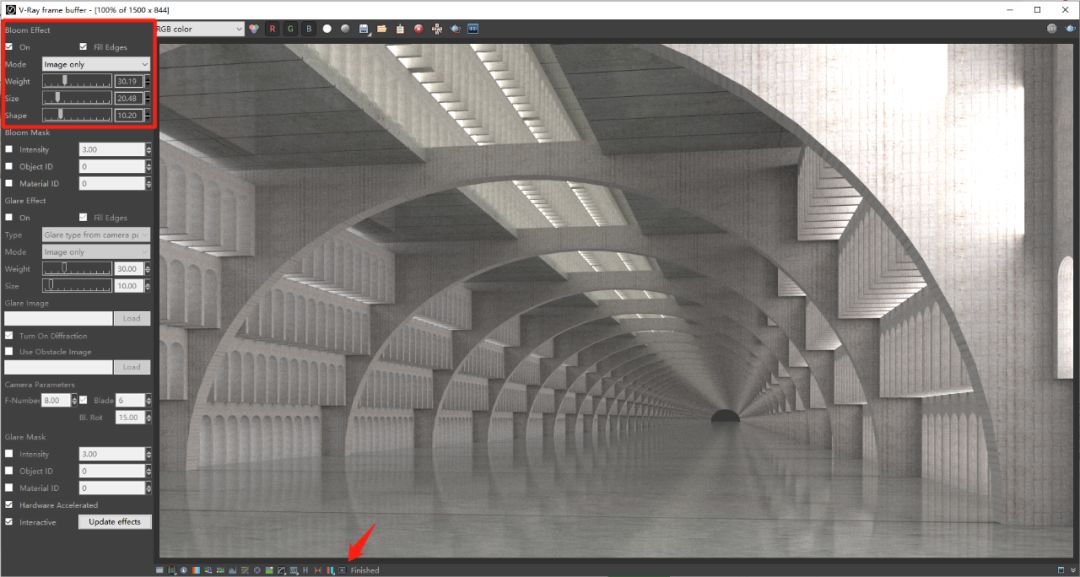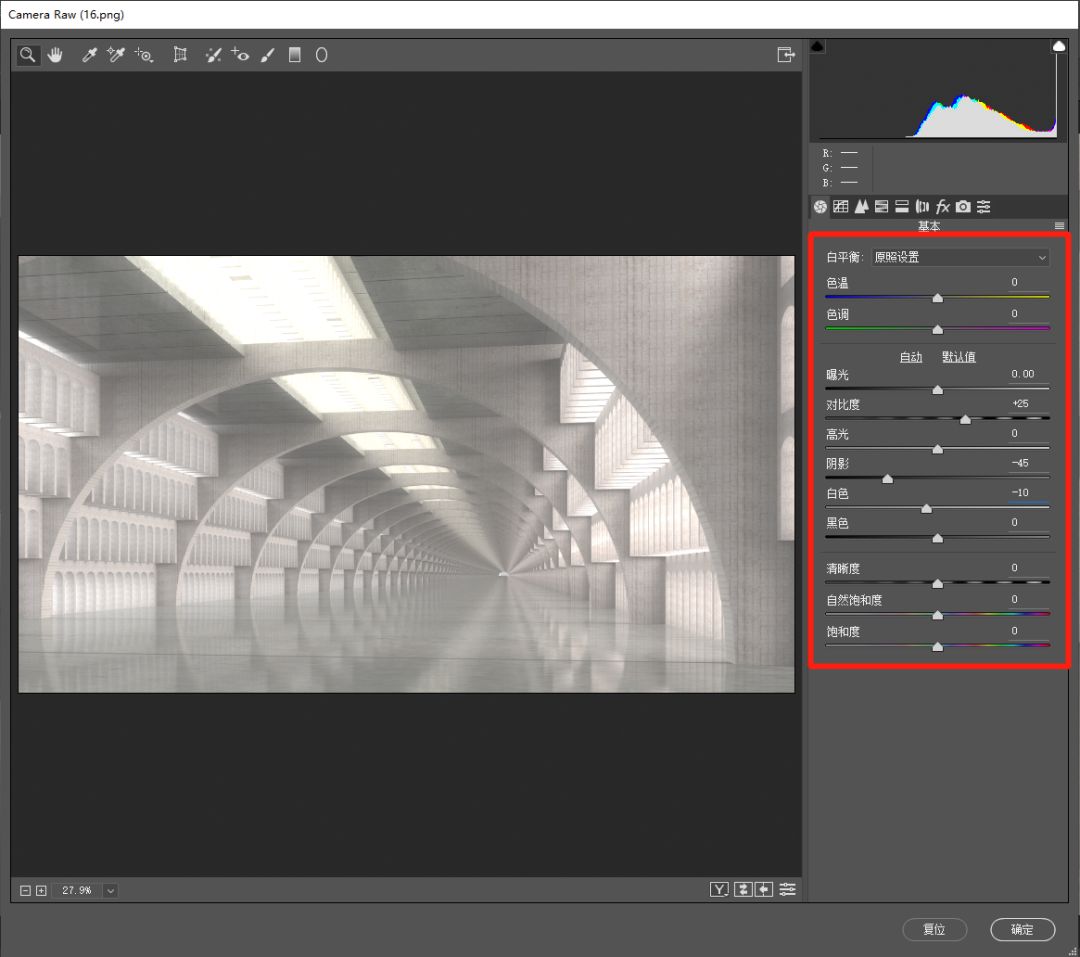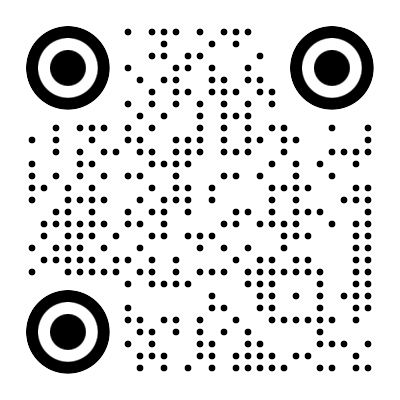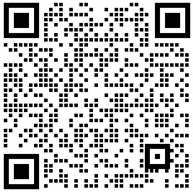先通過一張動圖快速瀏覽一下本期圖紙的制圖過程吧~
STEP 1
模型準備
本期教程是對一張網(wǎng)絡圖紙的臨摹,所以第一步就是對模型的還原啦。建模階段要注意就是按材質(zhì)區(qū)分好圖層,這樣會方便我們接下來通過Vray賦予材質(zhì)~
這張圖的材質(zhì)較少,拱券部分是粗糙的混凝土材質(zhì),地面與天花是帶有一定反射的石材材質(zhì),我們按照這兩種材質(zhì)分好圖層就OK啦~
接下來要做的是調(diào)整視角,首先我們要做的是將透視模式切換成兩點透視,然后找到一個與原圖相近的視角就可以了。我們上面建模的是縱深向的一個組,接下來我們要不斷復制它以達到一個縱深的效果。這里大家記得要保存場景哦~
OK,我們開始渲染前準備好的應該是如下的一個場景~
STEP 2
賦予材質(zhì)
接下來是賦予材質(zhì),小編這里用的是Vray4.0,內(nèi)置了常用的一些預設(shè)材質(zhì),我們可以直接從材質(zhì)庫中選擇與我們需求相近的材質(zhì),在此基礎(chǔ)上進行微調(diào),沒有更新Vray的小伙伴可能要自己下載貼圖來制作一下了哦~
這里主拱和格柵選用Concrete simple_D01,對貼圖大小(RepeatU/V)調(diào)整讓紋理尺寸適合我們的場景~
地板和天花板選用Concrete Flooring_I01,根據(jù)參考圖我們可以看到地板有比較明顯的反光,所以在reflection參數(shù)下進行調(diào)整,提高材質(zhì)的反光效果,具體參數(shù)可以參考下圖~
可以對比一下參數(shù)調(diào)節(jié)前后的材質(zhì)區(qū)別:
OK,這樣一來我們的材質(zhì)調(diào)節(jié)就已經(jīng)完成啦~
STEP 3
布置光源
接下來就是本期教程非常關(guān)鍵的一步了:光源的布置。
我們先來觀察一下原圖的光影:

可以看到原圖的光影非常復雜,顯然僅僅依靠默認的陽光是無法達到我們所期待的效果的,為了強化陽光穿過拱券的效果,我們需要在必要的地方進行一些補光~
首先我們要選取主光源,小編先是嘗試了使用RHINO自帶的陽光系統(tǒng),發(fā)現(xiàn)渲染效果不佳,所以改用矩形光源來模擬陽光,用左右兩個不同角度的矩形光源來充當主要入射光來源:
第二步,我們觀察原圖會發(fā)現(xiàn)頂部與右側(cè)拱券被很強的光源所照亮,所以我們在每一層拱券外補充一個矩形光源向建筑內(nèi)部打光,通過試渲調(diào)整光照強度。這里需要注意將光源設(shè)置為不可見,避免遮擋主要入射光源~
OK,布光完成!
STEP 4
調(diào)整渲染參數(shù)
由于亮部過曝,導致我們在渲染圖中已經(jīng)看不清頂部的細節(jié),但在原圖中我們?nèi)匀皇强梢钥吹揭恍┘毠?jié)的,所以我們在rendermaterial中勾選了lighting以便后期在PS中進行調(diào)整~
OK,經(jīng)過上面的材質(zhì)調(diào)節(jié)、布光等一系列操作我們就可以開始渲染啦~
渲染完成我們發(fā)現(xiàn)畫面的光感太過銳利,這時我們可以在渲染界面底部工具欄打開lens effect,通過bloom effect制造朦朧感~
通過bloom effect的參數(shù)調(diào)節(jié),我們可以得到如下的效果:
STEP 5
PS 調(diào)整
首先我們用camera raw調(diào)整曝光,對比度等參數(shù):
色彩上用分離色調(diào)調(diào)整,亮部偏暖黃色,暗部略帶紫色:
.news-deta .wrapper .jump span{line-height:24px;font-size:14px;color:#333;}
下一篇:整裝空間的燈光存在什么樣的問題
返回